MACOS -is kasutatud kuumad võtmed

- 3049
- 878
- Jean Kihn
Üldiselt võib personaalarvutite kasutajad jagada kahte suurt kategooriasse: need, mis kasutavad menüüd ja rakenduste, programmide ja akende otsest avamist, ning eelistavad kasutada kuuma klahvi maksimaalselt. Viimane võimaldab meil üldiselt saavutada märkimisväärset aja kokkuhoidu, kui teil on hea mälu.

Ja selles osas oli "Apple" tehnoloogia omanikel kahekordselt vedanud: peaaegu kõigil puhkudel on macOS -i vahel palju võtmekombinatsioone. Pidage meeles, et kõik on ebareaalne, kuid kui töötate sageli dokumentide, failide või muude konkreetsete toimingutega, siis peavad vastavate võtmekombinatsioonide teadmised olema väga kasulikud.
Tavaline on kasutada mitmeid pükste akende võtmeid (CTRL, ALT, WIN). Samuti on nuppe Apple'i klaviatuuridel:
- Käsk (CMD)
- Valik (opt)
- Kontroll (CTRL)
- Vahetus
Kui kasutate Windowsi klaviatuur.

Süsteemi kuumad võtmed
Mugavuse huvides rühmitasime macOS -i keskkonnas kasutatavate kombinatsioonide kirjeldused kategooriate kaupa. Süsteeme tuleks mõista kui arvuti käivitamisel kasutatud kombinatsioone:
- CMD+R: seda kasutatakse siis, kui peate režiimis opsüsteemi käivitama taastamise jaotisega;
- OPT+CMD+R: sarnased toimingud, mis on tehtud Interneti kaudu;
- Vahetus: käivitage macOS turvarežiimis;
- OPT: laadimishalduri kasutamine järgmiste toimingute valimiseks;
- OPT+CMD+P+R: MACOS kuumad klahvid, mida kasutatakse andmete täitmiseks parameetrilisest ja energiast sõltuvast mälust. Kombinatsioon ei toimi, kui EFI on parooliga kaitstud;
- CMD+S: MACOS algab ühekasutaja režiimis. Ei tööta nii püsivara parooli olemasolul kui ka Mojave'i versioonist alustamiseks;
- Erandina võib ilma juhtimisnuppudeta kasutatava D/võtmega kutsuda, laadimisel algatab see seadme diagnostika protseduuri käivitamise;
- OPT+D: õunaseadmete diagnoosimise algatamine Interneti väljapääsu abil.
Paljud kasutajad kasutavad ülesannete haldurit sageli täiustatud programmide, protsesside ja teenuste jälgimiseks. Mac PC -s on KMD+OPT+ESC klaviatuuride kombinatsioon Windowsi kasutajate osas mõnevõrra ebaharilik. MacBooki töölaua blokeerimiseks kasutage CTRL+CMD+Q võtmeid.
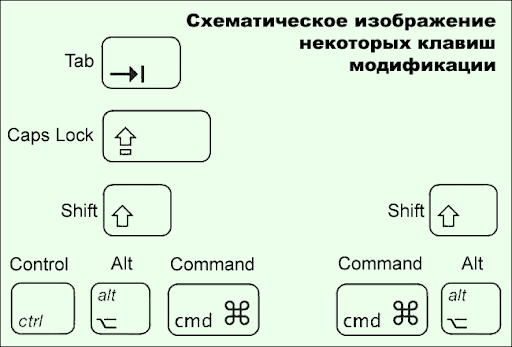
Apple'i klaviatuuril pole ekraani pildistamiseks ühtegi klahvi Printskrini, kasutage Shift+CMD+3 klahve. Samal ajal kuvatakse töölauale ekraani miniatuur.
Kombinatsioonid akende juhtimiseks
Nagu Windowsi puhul, on akende juhtimiseks mõeldud macOS -i kuumad klahvid mitmekesi opsüsteemis loomulik käitumisviis, mis võimaldab minimeerida hiire kasutamist või sülearvuti korral.
Anname macOS -i akende juhtimiseks kõige sagedamini kasutatavaid võtmekombinatsioone:
- CMD+M - aken voltimine. Selle asemel, et hiire positsioneerida rakenduse vasakus ülanurka, piisab lihtsate võtmete kombinatsiooni kasutamisest;
- CMD+OPT+H - kombinatsioon ülejäänud akende puhastamiseks töölaualt, välja arvatud vool;
- CMD+W: Seda kombinatsiooni kasutades saate aktiivseid aknaid sulgeda. Seda kasutatakse ka brauseri vahelehtede ja rakenduste koopiate sulgemiseks;
- CMD+OPT+W - seda kombinatsiooni kasutatakse kõigi praegu avatud taustaakende ja vahelehtede sulgemiseks.
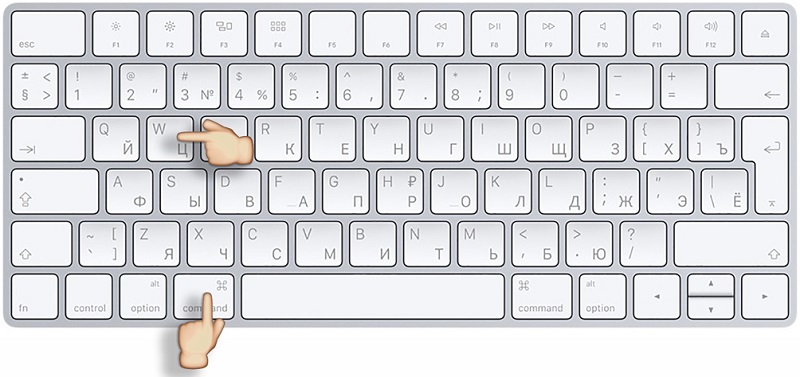
Failioperatsioonide võtmekombinatsioonid
Failide/kaustadega töötamiseks on loodud eraldi klaviatuuri kombinatsioonide kategooria:
- CMD+A - valige praeguse akna kõik objektid;
- CMD+F - seda kombinatsiooni kasutades teostatakse objektide otsimist aktiivses dokumendis, sama meeskonda kasutatakse leidja käivitamiseks;
- CMD+C - Pärast objekti eraldamist võimaldab see kombinatsioon teil selle kopeerida;
- CMD+G on kombinatsioon, mida kasutatakse uuritava objekti soovitud fragmendi järgmise sisestuse otsimiseks;
- Shift+CMD+G - eelmise meeskonna antagonist. Kasutatakse varasema investeeringu otsimiseks;
- CMD+O - selle käsu abil saate avada eelneva objekti. Seda kasutatakse ka dialoogiboksi aktiveerimiseks, kui peate faili valima;
- CMD+X - võtmete kombinatsioon aktiivse objekti lõikamiseks, et see vahetuspuhvrisse kopeerida;
- CMD+T - kombinatsioon uue vahekaardi avamiseks;
- CMD+Tab - üleminek järgmisse aknasse avatud programmide arvust;
- CMD+V - sisestage kääridega eelneva fragmendi praegusesse dokumenti vahetuspuhvrisse;
- Nihe+cmd+n - kausta loomine;
- CMD+OPT+kustutamine - faili kustutamine korvist mööda;
- Korvi sisu eemaldamiseks kasutage kuumade klahve CMD+OPT+SHIFT+Kustuta.
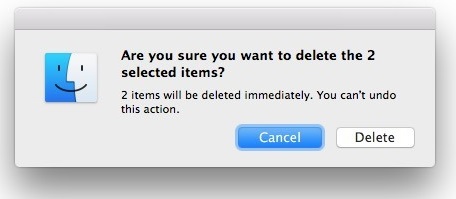
Töö dokumentidega
Üldiselt kehtib allpool olevad võtmekombinatsioonid enamiku rakenduste kohta, välja arvatud need, kus on võimalik kombinatsioone uuesti määrata:
- Ctrl+E - kohene üleminek praeguse lõigu joone lõppu;
- Ctrl+n - üleminek järgmisele reale;
- Ctrl+p - üleminek eelmisele reale.
- Ctrl+F - kursori nihkumine sümbolile paremale;
- Ctrl+H on kustutamise analoog (sümboli eemaldamine, mis seisab kursorist vasakul);
- FN+↑ - leht võtme analoog, levitades dokumenti;
- FN+↓ - dokumendi lehel lehel;
- FN+← - kodunupu analoog, liigutades kursorit fragmendi/dokumendi alguses;
- Fn+→ - lõppvõtme analoog, liikudes fragmendi/dokumendi lõppu;
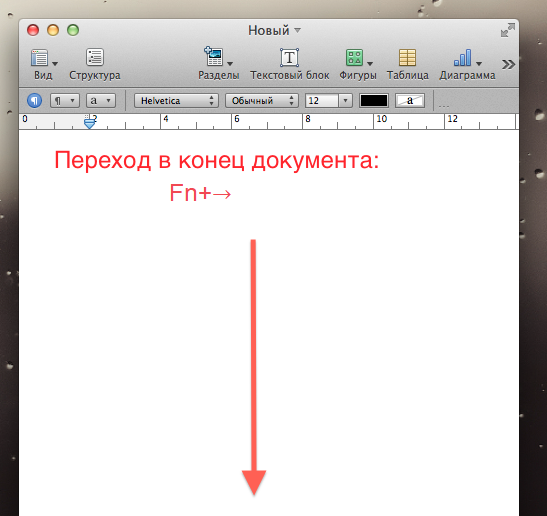
- OPT+CMD+C - nende kuumade klahvide abil käivitatakse aktiivse dokumendi vormindamise protseduur vahetuspuhvris MacOS -is;
- OPT+CMD+F - otsingukonsooli kutsumine;
- OPT+CMD+T - Rakenduse tööriistariba varjatud või kuvamine;
- Opt+kustutamist kasutatakse kursorist vasakule jääva sõna eemaldamiseks;
- OPT+SHIFT+CMD+V - ümbritseva teksti stiili valitud fragmendi eesmärk;
- OPT+SHIFT+Strelkat kasutatakse tekstipindala suurendamiseks suunas sõltuvalt noole valikust, kombinatsiooni uuesti surumine laiendab vabastamist praeguse lõigu algusesse või lõppu;
- Opt+nool - kursori nihe alguses (←) või eelmise sõna lõpp (→);
- Shift+CMD+S - dokumendi säilitamine (menüü "Salvesta kui" võimalus);
- Nihe+CMD+| - joondamine valitud fragmendi/kogu teksti keskel;
- SHIFT+CMD+P - helistage menüüst Dokumendi sätted;
- Shift+CMD+: - helistage menüü Seadete "õigekiri ja grammatika";
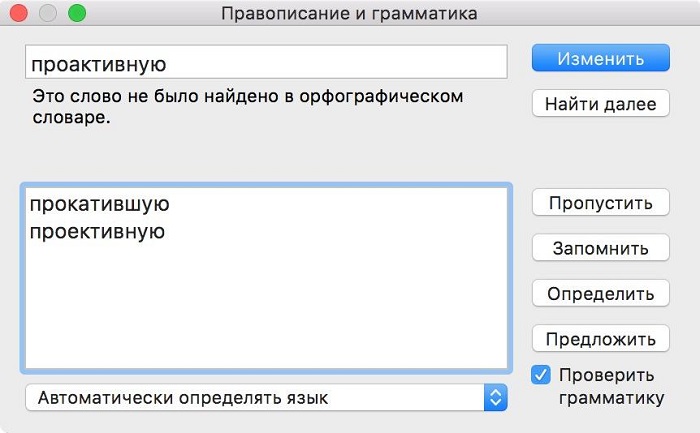
- Vahetus+CMD+? - Helistage taotluse sertifikaadile;
- Nihe+CMD+↑ - dokumendi eraldamine algusest kursorini;
- Shift+CMD+← - märgi kui teksti valitud fragment kursorist kuni praeguse rea alguseni;
- SHIFT+CMD+↓ - Märkige dokumendi fragment, mis on valitud kursorist teksti lõpuni;
- Nihe+CMD+→ - märgi kui teksti valitud fragment kursorist praeguse rea lõpuni;
- OPT+CMD+V - esiletõstetud teksti jaoks toimingu "INSERT Stiil" käivitamiseks kuumade võtmete kombinatsioon;
- CTRL/CMD +GAP - keele muutmine MacBooksiks (võtmekombinatsiooni saab kasutaja määrata).
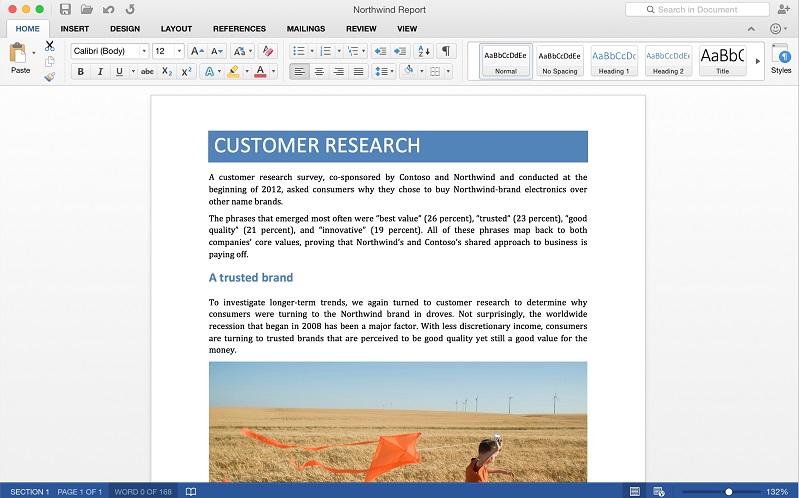
Süsteemi käitumise juhtimine
Mõelge MacOS -i kuumade klahvide kombinatsioonidele, mida kasutatakse töölaua PC/sülearvuti oleku muutmiseks - selle üleminekul unerežiimi, taaskäivitamiseks, arvuti väljalülitamiseks ja muude käitumiste kategooriasse kuuluvate toimingute väljalülitamine opsüsteemiga seoses.
- CTRL+ CMD+ - võtmete kombinatsioon sunnitud taaskäivitava MacBooki jaoks. Kui praegu on olemas programmid, kus avatud failid nõuavad salvestamist, antakse enne selliste failide/dokumentide salvestamiseks välja taotlus;
- Ctrl+ CMD+ on sama toiming, kuid avatud faile ei salvestata, see on jäik sunniviisilise taaskäivituse valik;
- Sunnitud taaskäivitamiseks koos säilitamisega saab kasutada ka Ctrl+OPT+CMD+võtmekombinatsiooni;
- Shift+CMD+Q - väljumisprotseduuri käivitamine praegusest kasutajakontost, mis nõuab kinnitust);
- OPT+SHIFT+KOMPLEKT+Q - eelmise käsu kõva versioon (kasutaja muutus ilma kinnituseta);
- OPT+ CMD+ - arvuti ülekandmine unerežiimi;
- CMD+OPT+ESC kombinatsiooni kasutatakse rakenduste võrdlemiseks, kui need hõljuvad ega reageeri hiire toimingutele;
- Toitenupp, vajutades kiiresti ja üks kord, eemaldab arvuti unerežiimist. Kui arvuti on lubatud, viib selle nupu pooleteise sekundi jooksul MacBooki unerežiimi, selle pikem hoidmine viib arvuti kohustusliku sulgemiseni.

Finder Shelli kasutamine
Finderit võib Windowsis nimetada juhi analoogiks, kuid tegelikult on see palju funktsionaalsem komponent, mis vastutab "Apple" operatsioonitoa graafilise kesta juhtimise eest. Allpool kirjeldatud võtmekombinatsioonid lihtsustavad kasutaja ja töölaualementide, sealhulgas aktiivsete akende vastastikmõju:
- CMD+1 - objektide vaatamine ikoonide esitamisel;
- CMD+2 - objektide vaatamine esitluses "Loend";
- CMD+3 - objektide vaatamine "veeru" esitluses;
- CMD+4 - objektide vaatamine, kasutades kolmemõõtmelist kattevoo liidest;
- CMD+Ctrl+↑ - praeguse kausta avamine uues aknas;
- CMD+Kustuta - objekti eemaldamine korvi paigutamisega;
- CMD+D - valitud failide kopeerimine;
- CMD+F - helistage tähelepanu keskpunkti otsingu konsoolile;
- CMD+I - atribuutide akende üleskutse valitud faili suhtes;
- CMD+N - uue avameeskond;
- CMD+R - kuumad võtmed, mida kuvada originaalse faili varjunimega. Eraldi rakendustes (süsteemikalender, Safari brauser) kasutatakse lehe taaskäivitamiseks sama nuppude kombinatsiooni. Lõpuks, kui vajutate värskendusaknas CMD+R kombinatsiooni (vahekaart Seaded), käivitatakse värskenduste kontrollimise protsess;
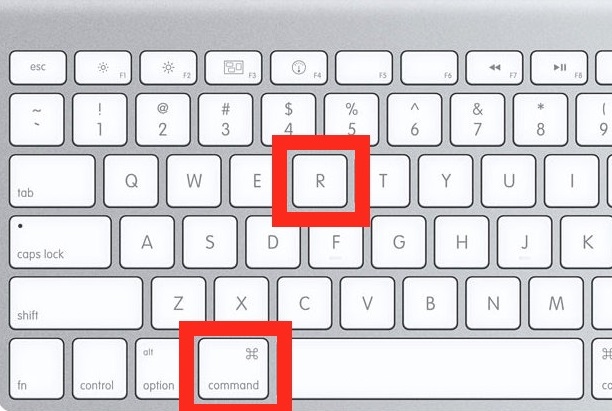
- CMD+T - kui sakk on aknas avatud, viib selle kombinatsiooni vajutamine vahelehe paneeli välimuse või peitumiseni;
- CMD+/ - olekurea välimus/ peidetud;
- CMD+Y - faili esialgse vaatamise nimetamise funktsioon (antud juhul kasutatakse teenust "Fast View");
- CMD+↑ - kausta avamine;
- CMD+[ - üleminek kataloogide puule ülespoole;
- CMD+] - üleminek kataloogide puidule järgmisse kausta;
- CMD+↓ - aktiivse objekti avamine;
- Ctrl+↓ - kõigi aktiivse rakenduse akende väljund;
- CMD+ - välise ekraani kasutamise funktsiooni sisse/välja lülitamine;
- OPT+CMD+D - doki paneeli väljund/peitmine;
- Opt+cmd+p - järeldus/joonejoone peitmine;
- OPT+CMD+L on kohene üleminek kausta „laadimine”;
- OPT+CMD+S - järeldus/külgpaneeli peitmine;
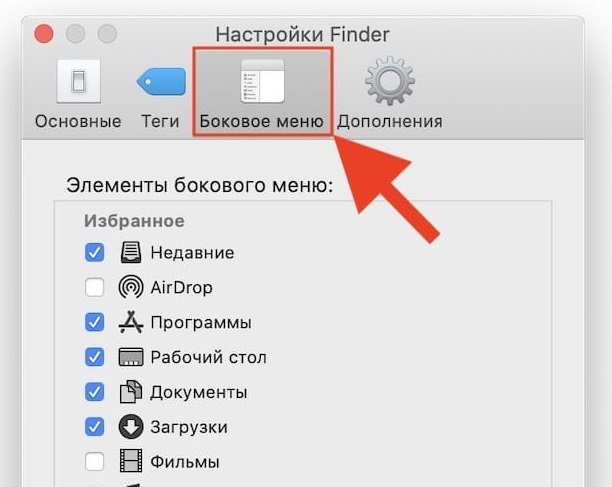
- OPT+CMD+V - failide teisaldamine esialgsest asukohast praeguses;
- OPT+CMD+Y - "Kiire vaatamise" alustamine valitud failide slaidiseansis;
- OPT+SHIFT+CMD+Kustuta - failide kustutamine korvist (toimingu kinnitamise taotlust ei väljastata);
- OPT+ SHIFT+ - klaviatuuri heleduse taseme muutus;
- OPT+ SHIFT+ - kõlarite heli helitugevuse taseme reguleerimine;
- OPT+ - Utiliidi heliseadete käivitamine;
- OPT+ - Monitori parameetrite seadete utiliidi käivitamine;
- OPT+- utiliidi utiliidi käivitamine;
- Shift+CMD+D - avage töölaual asuv kaust;
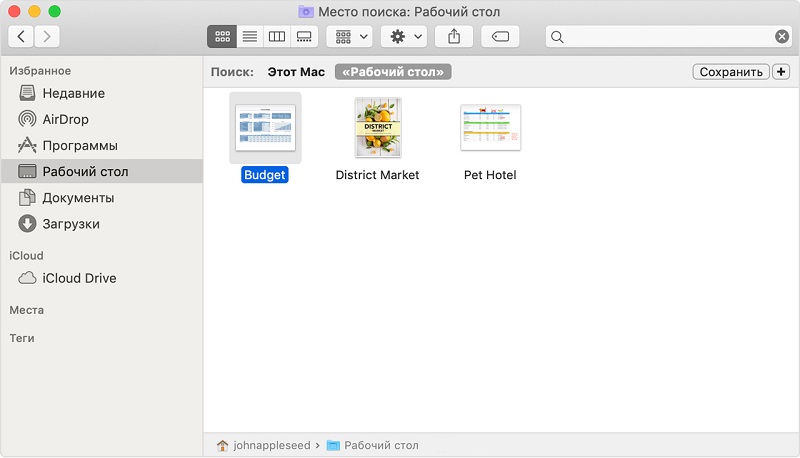
- Shift+CMD+F - avage hiljuti vaadatud failide loendiga "hiljutine" aken;
- SHIFT+CMD+Kustuta - "korvi" sisu eemaldamine ilma kinnitavat taotlust väljastamata;
- Shift+CMD+H - üleminek aktiivse konto isiklikule kausta;
- Shift+CMD+I - avage rakendus iCloud draiv;
- Shift+CMD+N - looge uus kaust;
- Shift+CMD+K - võrguseade utiliidi käivitamine;
- Nihe+CMD+O - üleminek kausta "Dokumendid";
- SHIFT+CMD+R - Airdropi funktsiooni käivitamine;
- Shift+CMD+U - üleminek kausta "utiliit";
- SHIFT+CMD+P - peida/kuvage vaatamiseelne ala;
- Shift+CMD+T - peida/kuvage aktiivse akna vahekaardi rida.
Järgmised käsud töötavad hiire võtmete ja toimingute vajutamisel:
- CMD kinnitas ja topeltklõpsuga viivad uue akna märgistatud kausta avamiseni;
- Suletud OPT -klahv koos kahekordse klõpsamisega objekti avamisel uues aknas, samal ajal kui praegune aken suletakse;
- CMD kinnitas objektiga objekti teise köite lohistamiseks - Windowsis liikuva faili analoog;
- Pigistas OPT -klahvi objekti lohistamisega teisele köitele - failide kopeerimise analoog Windowsis;
- CMD kinnitas ja klõpsake hiire ääres aknapea ääres - vaadake kausta.
Me ei ole toonud täielikku nimekirja MacOS -i opsüsteemis kasutatud võtmekombinatsioonidest. Pidage meeles, et kõik ei ole tõenäoliselt keskmise kasutaja jaoks, kuid kui valdate kõige tavalisemaid käske, lihtsustatakse teie igapäevast rutiini märkimisväärselt. Ja millised kombinatsioonid ei ole teie kasutatud loetletud hulgast? Ootame teie kommentaare!

